jdk环境变量配置
一、Windows下环境变量配置
1.1、首先安装java的jdk-8u161-windows-x64这个过程可能需要几分钟到十几分钟
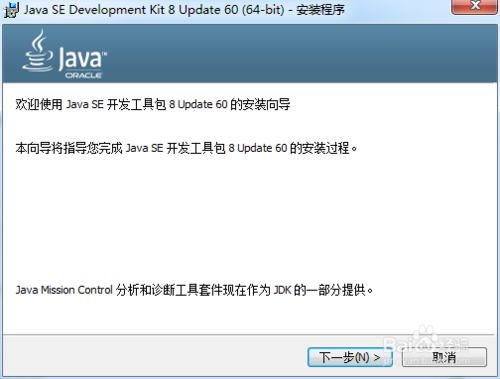
只需要修改安装目录即可,如图JDK安装完成
1.2、接下来我们开始配置环境变量 首先右键单击计算机(我的电脑),然后选择属性
单击,如图所示在弹出的界面窗口找高级系统设置 点击 出现系统属性窗口

选择弹出窗口的环境变量 弹出环境变量对话框
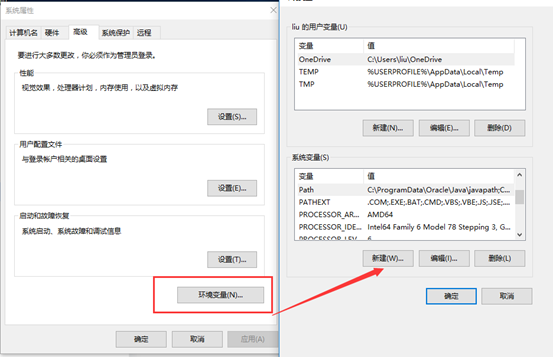
1.3、选择系统环境变量的新建按钮 在弹出的对话框中输入:
变量名为:JAVA_HOME
变量值为:C:\Program Files\Java\jdk1.8.0_161 //jdk的路径
点击确定按钮
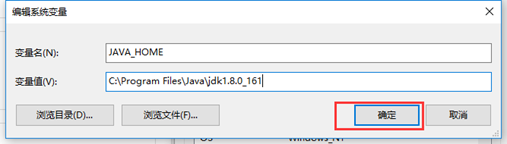
1.4、再选择path 在新建对话框输入:
变量名为:.;%JAVA_HOME%\lib;%JAVA_HOME%\lib\tools.jar;%JAVA_HOME%\jre\lib\rt.jar;%JAVA_HOME%\lib\dt.jar;
(注意变量值前有一个.)点击确定按钮
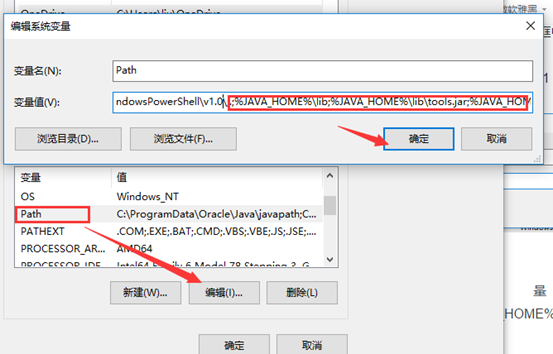
或者再次选择新建按钮 在新建对话框输入:
变量名为:classpath
变量值为:;.;%JAVA_HOME%\lib;%JAVA_HOME%\lib\tools.jar;%JAVA_HOME%\jre\lib\rt.jar;%JAVA_HOME%\lib\dt.jar;
(注意变量值前有一个.)点击确定按钮
1.5、在命令行输入java –version;如果能显示java的版本信息,则表示配置成功。
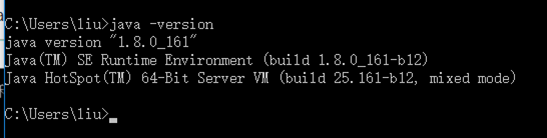
二、linux下环境变量配置
1、linux用rz上传jdk到opt文件中
注意linux版本是64还是32
2、解压
tar -zxvf jdk-8u131-linux-i586.tar.gz
3、vi 修改/etc/profile文件设置环境变量
JAVA_HOME=/opt/jdk1.8.0_131
CLASSPATH=.:$JAVA_HOME/lib/tools.jar:$JAVA_HOME/lib/dt.jar
PATH=$JAVA_HOME/bin:$HOME/bin:$HOME/.local/bin:$PATH
或
export JAVA_HOME=/root/jdk1.8
export CLASSPATH=.:$JAVA_HOME/lib/dt.jar:$JAVA_HOME/lib/tools.jar
export PATH=$JAVA_HOME/bin:$PATH
然后输入wq保存
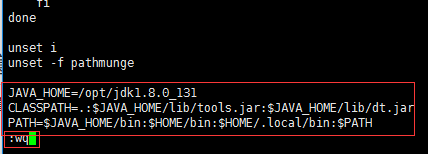
运行$ source /etc/profile,使配置环境生效
再运行java -version看是否生效。

本文来自博客园,作者:Test-L帅,转载请注明原文链接:https://www.cnblogs.com/laoshuai/p/12487629.html



